极低成本单片机在线仿真开发平台说明
实验一 单片机在线仿真器的使用

实验一单片机在线仿真器的使用一.ME-5103 型单片机在线仿真器简介ME-5103 型单片机在线仿真器用于开发MCS-51和Piliphs80C51系列单片微机的高性能在线仿真器。
1.主要特性.增强型在线仿真器,支持MCS-51和Piliphs80C51系列单片微机;.支持ASM-51,PL/M51,C-51源文件文本调试;.支持Intel HEX, Intel OMF, Metalink格式;.联接使用IBM-PC调试时,通讯速率可达115.2kbps;.自带键盘,显示器;.仿真目标程序目标数据仿真器程序仿真器数据四种存储器仿真区域。
2.仿真存储器空间分配ME-5103 型单片机在线仿真器提供仿真存储器空间为48k为0000H-BFFFH,可用于仿真用户的程序和数据,仿真器使用监控程序和数据的空间为C000H-FFFFH用户的程序存储器和数据存储器为:U6:0000H-1FFFH,8k 基本RAM 6264U5:2000H-9FFFH,32k 扩展RAM,ROM或EPROMU4:000H-BFFFH,,8k 扩展RAM,ROM或EPROM3.仿真模式定义(通过键盘中MAP键循环选择)取指区域指示(程序)4.功能健作用定义[RESET] 复位键[MON] 监控健[LAST/-] 上一个单元地址检查/减运算键[NEXT/+]下一个单元地址检查/加运算键[TRAC] 跟踪键[STEP] 单步执行键[EXEC] 连续执行键[BP/BTOP] 断点/块首键[BT/BEND] 断点循环次数/块末键[COMP/DEC] 块比较/十进制转换键[MOVE/HEX] 块移动/十六进制转换键[OFST/HIST] 偏移量计算/历史路径键[FILL/MAP] 块填充/区域选择键[FFIS/FUNC] 块寻找与关键字相同单元/用户函数调用键[FFNO/USER] 块寻找与关键字不同单元/用户功能调用键5.复位接通电源上电或按下[RESET]键,均使系统复位。
单片机原理及接口技术(C51编程)虚拟仿真平台Proteus的使用

4.1 Proteus功能概述
4.2 Proteus ISISProteus ISIS 环境简介
4.1 Proteus功能概述
虚拟仿真不需用户样机,可直接在PC机上进行虚拟设 计与调试。然后把调试完毕的程序代码固化在程序存储器中, 一般能直接投入运行。
尽管Proteus具有开发效率高,不需要附加的硬件开发 装置成本,须注意,使用Proteus来对用户系统仿真,是在 理想的状况下的仿真,对硬件电路的实时性还不能完全准确 地模拟,因此不能进行用户样机硬件部分的诊断与实时在线 仿真。所以在单片机系统开发中,一般先在Proteus环境下 画出系统的硬件电路图,在Keil C51μVision3环境下书写并 编译程序,然后在Proteus下仿真调试通过。
4.6 单片机系统的Proteus虚拟设计与仿真
4.7 Proteus的各种虚拟仿真调试工具
4.1 Proteus功能概述
Proteus是Lab center Electronics公司于1989年推出,为单 片机应用系统开发提供的功能强大的虚拟仿真工具。除具有 模拟电路、数字电路的仿真功能外,最大特色是对单片机应 用系统连同程序运行以及所有的外围接口器件、外部测试仪 器一起仿真。
OPTION
03 支持各种主流单片机仿真,除8051系列外,Proteus还
OPTION
可仿真68000系列、AVR系列、PIC12/16/18系列、 Z80系列、HC11、MSP430等其他各主流系列单片机, 以及各种外围可编程接口芯片。此外还支持ARM7、 ARM9以及TI公司的2000系列某些型号的DSP仿真。
单片机在线调试仿真系统(MSUODS_Tri)培训手册

MornShip Universal Online Debug System(MSUODS)Introduction晓舟工作室/MornShip Studio目录•MSUODS特性•MSUODS原理•MSUODS(Tri)安装/卸载•MornShip IDT(Tri)使用说明•用户工程中配置使用MSUODS(Tri)•MornShip Debugger(Tri)使用说明•MSUODS(Tri)使用经验总结•MSUODS(Tri)相关资源及下载MSUODS特性•采用嵌入式方法进行在线调试仿真,可在线调试所有使用51指令集的芯片•低成本实现在线调试仿真,最小系统+串口通讯+MSUODS即可完成所有硬件仿真器的调试仿真功能•支持复位/运行/停止/单步/步越/任意断点/数据断点等所有在线调试仿真功能•支持以地址方式和变量名方式对全部寄存器/数据空间/程序空间的在线实时读/写功能•晓舟调试器作为Keil的标准插件与Keil UV2/3/4无缝连接,兼容Keil原有仿真操作,实现源码级在线调试•晓舟调试器可以外挂到Source Insight中,为其增加源码级的在线调试仿真功能•支持二次开发,为用户打造属于自己的在线调试仿真环境提供强有力支持MSUODS工作原理串口通讯PC/晓舟调试器MornShip Debugger 晓舟调试IP(MSDIP)用户固件程序用户芯片嵌入MSDIP的新版固件MSUODS的工作原理:在用户的目标调试芯片中,烧录由晓舟集成调试工具(MornShip IDT)生成的加入晓舟调试IP (MSDIP)的新版固件程序,MSDIP完成对用户固件程序的在线调试控制和访问,通过串口通讯,接受PC端晓舟调试器(MornShip Debugger)的各个调试命令,执行命令并返回调试信息到PC,从而完成所有在线调试仿真功能MSUDOS(Tri)安装/卸载浏览选择MSUODS安装目录浏览选择与MSUODS默认配合工作的Keil目录•卸载:运行安装目录下的UnInstall.exe即可卸载MSUODS(Tri)MornShip IDT(Tri)使用说明•晓舟集成调试工具(MornShipIDT.exe)的主要功能–在用户固件程序中加入晓舟调试IP(MSDIP)–生成与MSDIP文件相对应的晓舟调试器–提示用户MSDIP使用的资源和断点信息–调用晓舟编程器完成固件编程下载到目标芯片–调用晓舟调试器进行在线调试仿真–支持命令行方式完成生成MSDIP文件及调试器–支持将晓舟调试器外挂到Source Insight中工作MornShip IDT(Tri)使用说明原固件程序对应的M51文件生成的带MSDIP的新固件程序,请下载此文件到目标芯片后进行在线调试MSDIP新固件程序对应的晓舟调试器MSDIP的资源使用情况及断点信息等用户工程中配置使用MSUODS(Tri)•用户工程中使用MSUODS进行在线调试需要加入与MSDIP进行交互的接口–数据接口:MSDIP占用8字节数据缓存–程序接口:调试串口中断服务接口程序•用户Keil工程中调用自动调用晓舟集成开发工具及在其仿真环境中使用晓舟调试器,都需要对Keil进行参数配置•所有上述接口及配置都可以在成功安装MSUODS 后一键自动完成,请参考下面操作流程用户工程中配置使用MSUODS(Tri)0.安装MSUODS(Tri)后,用Keil打开用户工程,在Keil的Tool菜单下,点击新增加的菜单项Add MSUODS(Tri),按弹出的对话框提示一步步操作,自动将MSUODS相关配置加入到用户工程中用户工程中配置使用MSUODS(Tri)1.重新打开用户工程,已经加入了MSUODS接口模块及相关设置2.在MSUODS.c中修改串口初始化接口Init_MSDebug_Uart(),使用户芯片的调试串口以中断方式在合适的波特率下与PC通讯,并在用户初始化过程中调用该函数用户工程中配置使用MSUODS(Tri)3.重新编译用户工程,Keil将调用晓舟集成调试工具(MornShipIDT.exe),生成加入MSDIP的新版固件程序(MSDIP_xxx)和对应晓舟调试器,将新版固件程序(MSDIP_xxx)烧录下载到目标芯片中用户工程中配置使用MSUODS(Tri)4.点击该按钮进入仿真环境5.在仿真环境下,点击Periherals菜单下的MSDebugger菜单项,调出晓舟调试器进行在线调试仿真MornShip Debugger(Tri)使用说明将目标系统与PC串口连接好,在调试器中选择与固件中一致的波特率打开串口点击启动按钮,完成晓舟调试器与MSDIP初次通讯握手,通讯成功启动所有调试功能,启动按钮切换到复位按钮功能MornShip Debugger(Tri)使用说明点击复位按钮,目标系统被软复位到复位地址C:0x0000,并被挂起停止运行MornShip Debugger(Tri)使用说明点击运行按钮,目标系统将全速运行,用户程序不受MSDIP影响MornShip Debugger(Tri)使用说明点击停止按钮,目标系统被强制挂起,用户程序停止运行Keil 指示强制挂起断点位置Regs 窗口同步更新断点时刻的芯片内核信息MornShip Debugger(Tri)使用说明内部强制断点击断点按钮,跟踪内部断点内部条件断MornShip Debugger(Tri)使用说明行至/步进/步入/步跨/数据断点等功能只有MSUODS(Pro)版本支持MornShip Debugger(Tri)使用说明智能鼠标提示功能:将鼠标放到需要查看的变量,晓舟调试器能自动读取该变量的实时值,并将以红色提示出来MornShip Debugger(Tri)使用说明在此填入变量,点击读取按钮,将读取该变量的实时值MornShip Debugger(Tri)使用说明在此填入想写入的数值,点写入按钮,将改写该变量在芯片中的实时值MSUODS(Tri)使用经验总结•打开晓舟调试器后为什么不能启动调试?–固件中的串口是否被正确配置为可以与电脑通过中断方式进行通信的工作模式–确认是否下载到目标芯片里的固件是与晓舟调试器一致的加入MSDIP的新版程序–目标系统与电脑的串口连接是否正确可靠–目标系统或电脑有多个串口时是否正确连接了调试使用的串口–晓舟调试器的串口波特率等是否与芯片中固件设置一致MSUODS(Tri)使用经验总结•在目标系统被挂起时,Keil的断点位置(PC 指针)没有被正确复现或设置–这一般是晓舟调试器未能与Keil正确通讯造成的,解决方法:点出Keil的Regs窗口,使其为显示窗口(不要被Files或Books窗口遮挡),关闭晓舟调试器,重新调出晓舟调试器,再进行停止挂起操作,一般可以解决上述问题,如果还是未解决,可以重复几次MSUODS(Tri)使用经验总结•在Keil中,为什么有时鼠标可以智能提示变量的实时的值(红色),有时只提示Keil软件中的值(黑色)?–只要以红色文字提示的变量值,都是目标系统的实时值,否则为Keil软件中的值–MSUODS(Tri)只支持读取内部数据空间(idata),如果鼠标指向的变量是程序空间(code)、外部数据空间(xdata)或寄存器空间(sfr),则只会以黑色显示Keil软件中的值MSUODS(Tri)使用经验总结•内部强制断点和内部条件断点有什么区别–用户程序只要运行到内部强制断点,用户程序都会被强制挂起,停止运行–用户程序运行到内部条件断点,如果断点条件不满足,依然继续运行,只有条件断点条件满足才挂起用户程序停止运行–内部条件断点的满足条件,就是通过晓舟调试的断点按钮发给目标系统程序的,即按下断点按钮后,如果用户程序运行到内部条件断点,则会停止用户程序运行MSUODS(Tri)相关资源及下载•MSUODS(Tri)安装下载–/DownLoad/DownLo adIndex.aspx•MSUODS(Tri)相关软件下载–/DownLoad/DownLo adRelative.htm•MSUODS(Tri)文档下载–/Document/DocumentIndex.htm。
ICExplorer系列单片机仿真系统简介
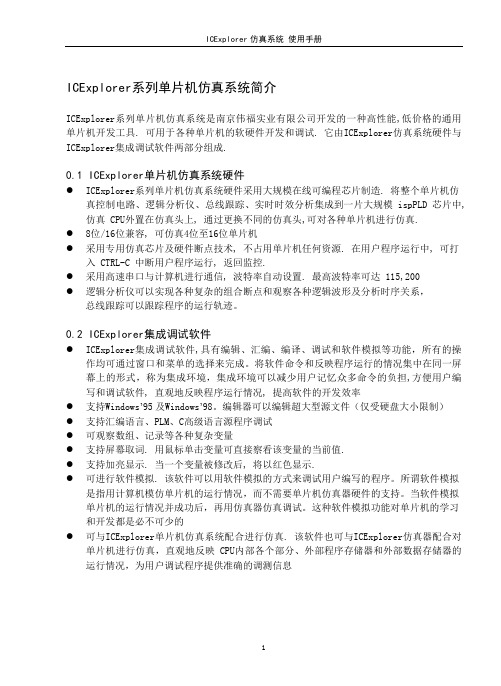
ICExplorer系列单片机仿真系统简介ICExplorer系列单片机仿真系统是南京伟福实业有限公司开发的一种高性能,低价格的通用单片机开发工具. 可用于各种单片机的软硬件开发和调试. 它由ICExplorer仿真系统硬件与ICExplorer集成调试软件两部分组成.0.1 ICExplorer单片机仿真系统硬件●ICExplorer系列单片机仿真系统硬件采用大规模在线可编程芯片制造. 将整个单片机仿真控制电路、逻辑分析仪、总线跟踪、实时时效分析集成到一片大规模 ispPLD 芯片中, 仿真 CPU外置在仿真头上, 通过更换不同的仿真头,可对各种单片机进行仿真.●8位/16位兼容, 可仿真4位至16位单片机●采用专用仿真芯片及硬件断点技术, 不占用单片机任何资源. 在用户程序运行中, 可打入 CTRL-C 中断用户程序运行, 返回监控.●采用高速串口与计算机进行通信, 波特率自动设置. 最高波特率可达 115,200●逻辑分析仪可以实现各种复杂的组合断点和观察各种逻辑波形及分析时序关系,总线跟踪可以跟踪程序的运行轨迹。
0.2 ICExplorer集成调试软件●ICExplorer集成调试软件,具有编辑、汇编、编译、调试和软件模拟等功能,所有的操作均可通过窗口和菜单的选择来完成。
将软件命令和反映程序运行的情况集中在同一屏幕上的形式,称为集成环境,集成环境可以减少用户记忆众多命令的负担,方便用户编写和调试软件, 直观地反映程序运行情况, 提高软件的开发效率●支持Windows’95及Windows’98。
编辑器可以编辑超大型源文件(仅受硬盘大小限制)●支持汇编语言、PLM、C高级语言源程序调试●可观察数组、记录等各种复杂变量●支持屏幕取词. 用鼠标单击变量可直接察看该变量的当前值.●支持加亮显示. 当一个变量被修改后, 将以红色显示.●可进行软件模拟. 该软件可以用软件模拟的方式来调试用户编写的程序。
《单片机原理及应用》软件开发工具Keil与虚拟仿真平台Proteus的使用实验二
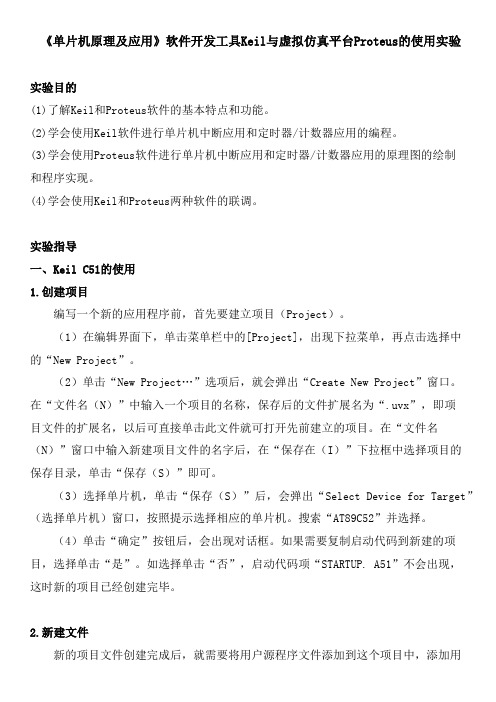
《单片机原理及应用》软件开发工具Keil与虚拟仿真平台Proteus的使用实验实验目的(1)了解Keil和Proteus软件的基本特点和功能。
(2)学会使用Keil软件进行单片机中断应用和定时器/计数器应用的编程。
(3)学会使用Proteus软件进行单片机中断应用和定时器/计数器应用的原理图的绘制和程序实现。
(4)学会使用Keil和Proteus两种软件的联调。
实验指导一、Keil C51的使用1.创建项目编写一个新的应用程序前,首先要建立项目(Project)。
(1)在编辑界面下,单击菜单栏中的[Project],出现下拉菜单,再点击选择中的“New Project”。
(2)单击“New Project…”选项后,就会弹出“Create New Project”窗口。
在“文件名(N)”中输入一个项目的名称,保存后的文件扩展名为“.uvx”,即项目文件的扩展名,以后可直接单击此文件就可打开先前建立的项目。
在“文件名(N)”窗口中输入新建项目文件的名字后,在“保存在(I)”下拉框中选择项目的保存目录,单击“保存(S)”即可。
(3)选择单片机,单击“保存(S)”后,会弹出“Select Device for Target”(选择单片机)窗口,按照提示选择相应的单片机。
搜索“AT89C52”并选择。
(4)单击“确定”按钮后,会出现对话框。
如果需要复制启动代码到新建的项目,选择单击“是”。
如选择单击“否”,启动代码项“STARTUP. A51”不会出现,这时新的项目已经创建完毕。
2.新建文件新的项目文件创建完成后,就需要将用户源程序文件添加到这个项目中,添加用户程序文件通常有两种方式:一种是新建文件,另一种是添加已创建的文件。
(1)单击快捷按钮,这时会出现一个空白的文件编辑画面,用户可在这里输入编写的程序源代码。
(2)单击中快捷按钮,保存用户程序文件,这时会弹出窗口“Save As”的对话框,在“保存在(I)”下拉框中选择新文件的保存目录,这样就将这个新文件与刚才建立的项目保存在同一个文件夹下,然后在“文件名(N)”窗口中输入新建文件的名字,如果使用C51语言编程,则文件名的扩展名应为“.c”。
单片机原理与应用及C51编程技术 高玉芹 第5章 单片机应用系统仿真开发平台简介新

§5.1 单片机软件仿真开发工具Keil C51
•向工程中添加文件
§5.1 单片机软件仿真开发工具Keil C51
5.1.3 工程的设置
首先点击左边Projiect窗口的Target1,然后使用 菜单‚Projiect->Options for target ˋtarget1ˊ‛, 即出现对工程设置的对话框,这个对话框非常复杂,有 很多页面。下面介绍几个最常用的选项。
菜单条提供各种操作菜单,如编辑操作、项目维护、 开发工具选项、设置调试程序、窗口选择和处理在线帮 助等。工具条按钮允许你快速地执行uVision2命令。用 户可以自己配置键盘快捷键用以执行常用的uVision2命 令。下表列出了最常用的uVision2菜单项命令。
§5.1 单片机软件仿真开发工具Keil C51
5.1.5 存储空间资源的查看和修改 存储器窗口中可以显示系统中各种内存中的值,通 过在Address 后的编缉框内输入‚字母:数字‛即可显 示相应内存值,其中字母可以是C、D、I、X,分别代表 代码存储空间、直接寻址的片内存储空间、间接寻址的 片内存储空间、扩展的外部RAM空间,数字代表想要查 看的地址。 如下图。输入D:0即可观察到地址0开始的片内 RAM单元值;键入C:0 即可显示从0开始的ROM单元中的 值,即查看程序的二进制代码。该窗口的显示值可以以 各种形式显示,如十进制、十六进制、字符型等。
菜单 快捷键 功能描述
New
Open Close Save Save all
Ctrl+N
Ctrl+O
创建新文件
打开已经存在的文件 关闭当前文件 保存当前文件 保存所有文件
Ctrl+S
New Project
JY2X00 单片机仿真开发系统说明书
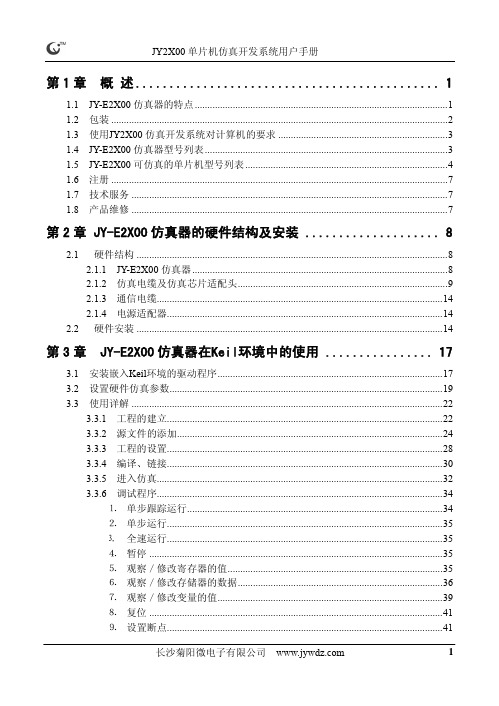
第1章 概 述 (1)1.1 JY-E2X00仿真器的特点 (1)1.2 包装 (2)1.3使用JY2X00仿真开发系统对计算机的要求 (3)1.4 JY-E2X00仿真器型号列表 (3)1.5 JY-E2X00可仿真的单片机型号列表 (4)1.6 注册 (7)1.7 技术服务 (7)1.8 产品维修 (7)第2章 JY-E2X00仿真器的硬件结构及安装 (8)2.1 硬件结构 (8)2.1.1 JY-E2X00仿真器 (8)2.1.2 仿真电缆及仿真芯片适配头 (9)2.1.3 通信电缆 (14)2.1.4 电源适配器 (14)2.2 硬件安装 (14)第3章 JY-E2X00仿真器在Keil环境中的使用 (17)3.1安装嵌入Keil环境的驱动程序 (17)3.2 设置硬件仿真参数 (19)3.3使用详解 (22)3.3.1 工程的建立 (22)3.3.2 源文件的添加 (24)3.3.3 工程的设置 (28)3.3.4 编译、链接 (30)3.3.5 进入仿真 (32)3.3.6 调试程序 (34)⒈单步跟踪运行 (34)⒉ 单步运行 (35)⒊ 全速运行 (35)⒋ 暂停 (35)⒌ 观察/修改寄存器的值 (35)⒍ 观察/修改存储器的数据 (36)⒎ 观察/修改变量的值 (39)⒏ 复位 (41)⒐设置断点 (41)⒑ 带断点的全速运行 (42)⒒ 清除程序中所有断点 (42)⒓ 执行到光标处 (42)3.3.7 退出仿真 (43)第4章 JY2X00集成调试环境的使用 (44)4.1 安装JY2X00仿真调试器 (44)4.2 JY2X00 集成开发环境 (44)4.2.1 主菜单 (45)4.2.2 工具栏 (45)4.2.3 提示框 (45)4.2.4 状态栏 (46)4.2.5 对话框 (46)4.2.6 快捷键 (46)4.2.7 快捷菜单 (47)4.2.8 在线帮助系统 (48)4.3 菜单介绍 (48)4.3.1 文件(F) (48)4.3.2 工程(P) (49)4.3.3 编辑(E) (50)4.3.4 编译(C) (51)4.3.5 调试(D) (52)4.3.6 观察(V) (54)4.3.7 设置 (O) (60)4.3.8 工具 (T) (63)4.3.9 窗□ (W) (63)4.3.10 帮助 (H) (64)4.4使用示例 (65)4.4.1 硬件仿真 (65)⒈ 工程的建立 (66)⒉ 工程的保存 (69)⒊ 源程序文件的建立 (69)⒋编译 (74)⒌调试程序 (75)4.4.2 软件模拟仿真 (78)JY2X00单片机仿真开发系统用户手册第1章概述非常感谢您使用长沙菊阳微电子有限公司的JY2X00单片机仿真开发系统!JY-E2X00仿真器是采用新一代仿真专利技术开发的单片机仿真产品。
PROTEUS仿真开发平台介绍

输入关键字 原理图器件 预览
器件列表
器件分类目录 PCB封装 预览
ISIS 的特点
层次化设计:支持多页或子电路设计,允许子电路器 件值的参数化表示。
子电路的应用
ISIS 的特点
可视化设计浏览器:强大的设计浏览、查找、替换功能。
13种图表
• • • • • • • • • • • • • 模拟图表(ANALOGUE) 数字图表 (DIGITAL) 混合分析图表 (MIXED) 频率分析图表 (FREQUENCY) 转移特性分析图表 (TRANSFER) 噪声分析图表 (NOISE) 失真分析图表 (DISTORTION) 傅立叶分析图表 (FOURIER) 音频分析图表 (AUDIO) 交互分析图表 (INTERACTIVE) 一致性分析图表 (CONFORMANCE) 直流扫描分析图表 (DC SWEEP) 交流扫描分析图表 (AC SWEEP)
Proteus ISIS的特点 Proteus 的仿真工具
ISIS
微处理器系统仿真(VSM) PROTEUS 的物理接口模型 Proteus PCB设计 PROTEUS V7.6新特点 实例演示
ARES
NEW Exam
PROTEUS ISIS 的特点
Proteus智能原理图输入系统(ISIS)是原理图设 计和电路仿真的基本平台。ISIS绘图简单快捷,特别 是在新的7.1版以后,鼠标功能大大加强,并新增了设 计浏览器用于原理图与PCB的交叉检查。ISIS主要有 以下几个特点:
输出层设置
Gerber格式
Proteus PCB设计
一种低成本的在线仿真实验仪
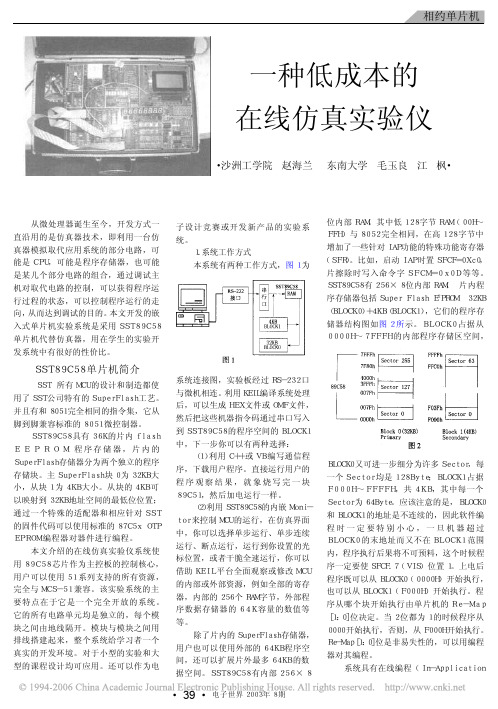
相约单片机一种低成本的在线仿真实验仪・沙洲工学院 赵海兰 东南大学 毛玉良 江 枫・图2图1相约单片机Programming—IAP)模式。
IAP是指在用户的应用程序中对Flash块、Flash寄存器、加密位等实现擦除和编程等操作。
即可用程序来改变程序。
SST89C58通过对SFCF.6置位启动IAP功能。
程序在BLOCK0时可以启动IAP对BLOCK1进行编程,但是每块都不能对自己进行编程。
SST89C58有看门狗WDT,标准编程模式为系统内可编程(ISP)模式,可以用程序控制对本芯片存储器的编程,在不占用SST89C58更大容量的情况下,实现程序的在线加解密、程序版本的系统内升级、现场历史数据的存储等等。
SST89C58具有很完善的保密机制,可以很好地保护客户的程序代码,使数据不会被非法解密或复制。
它的加密方式很灵活,内部有两个可以加密的块,使外部程序不能存取已加密单元部分,但加密之后的块可存取同样加密了的另一块。
SST89C58单片机由于内部FLASH支持IAP编程,非常便于现场或远程软件修改、调试或升级,也可用于保存数据,简化系统设计。
将其用在学生实验开发系统中,不需外加监控芯片,只需在如图1所示的BLOCK1中加入监控程序,然后利用C++builder 或VC编写通信程序,只要实验板配备了RS-232串口,就可以通过它将PC机内的程序下载下来,省去了编程器和仿真器。
BLOCK0可进一步细分为许多Sec-tor,每一个Sector均是128Byte,学生的实验装置设计为模块式结构,一般程序不会超过32K,因此空间完全够用。
即使在开发较大型程序时,也可用ORG0F000H定位,然后用LCALL指令保证程序越过中间的外部程序存储区,而正常进入BLOCK1继续执行,而且必须使SFCF.7(VIS)位置1。
在线下载程序的过程首先,在学生实验线路板上,做一块RS-232的接口板与PC机相连,然后在P3.2端加一个对地的跳线。
Keil C51在线仿真功能详解
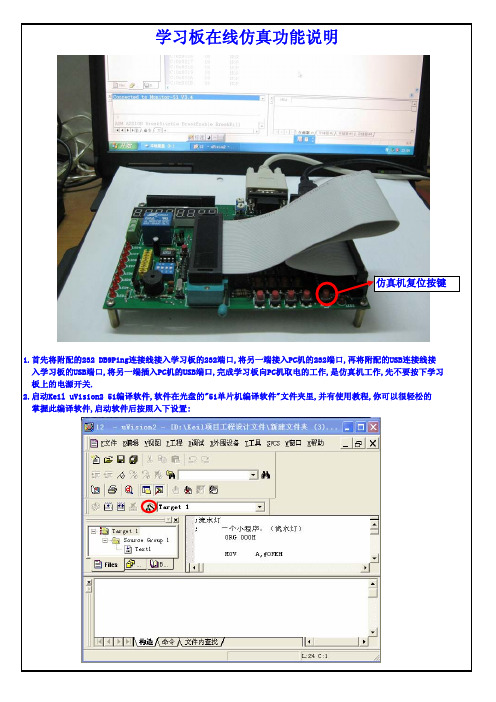
仿真机复位按键1.首先将附配的232 DB9Ping连接线接入学习板的232端口,将另一端接入PC机的232端口,再将附配的USB连接线接入学习板的USB端口,将另一端插入PC机的USB端口,完成学习板向PC机取电的工作,是仿真机工作,先不要按下学习 板上的电源开关.3.点击上图画了红色圆圈的图标按钮,会弹出下面的窗口:4.出现如上图的窗口,再点击"调试"按钮,出现如下图的选择框:21如果你要在目标板上看到程序全速运行的结果,那么此项目必须选择,否则程序只是调试,程序将不能加载到仿真器中,就在目标板上看不到运行效果!35.按照上图红色的表识的进行设置,然后点击"确定"按钮,此时按下学习板的电源开关,使仿真机供电,再将坊真机的 复位按钮按一下,是仿真机先复位(注意每次启动仿真机都要复位)复位按键在第一个图片画红色圆圈的那个按键哦6.再点击上图画红色圆圈"调试"7.出现上图画红色方框的字样,则表示Keil软件已经识别到仿真机型号和版本,现在你可以在线调试你的设计程序了 而不需要每次都下载到单片机上,才知道程序是否能正常运行.能即时发现程序哪里出错,并能立即修改和运行. 现在你可以开始你的程序在线仿真了!8.如果你在连接仿真机进行仿真的时候,出现下图的提示,你要检查学习板上的电源开关有没有按下,板上的电源指示灯有没有亮,40Ping专用仿真线有没有插反.上图红色圆圈的三角形位置,不可接反,否则会损坏仿真机!特别注意例:现在以教程中“APW-C51学习板实验程序带源码语句”文件夹中的“流水灯实验(C语言,汇编)” 子文件夹中“LED流水灯(汇编)”的文件为例,介绍仿真器的使用方法:1.首先启动"Keil uVision2"软件,如下图点击 建立一个设计工程,选择"N新建工程",如下图:文件名:就写"流水灯实验"吧!然后选择CPU(就是单片机型号),我们以AT89C51为例,点击"确定".在点击 新建一个程序文件,本例就直接将文件复制过来,"LED流水灯(汇编)"文件中的将源码语句如上图所示复制到新建文档中,再点击 将文件保存起来,保存名字假如为:写好文件名,就点击"保存"按钮,再点击 此图的加号,如下图所示:将鼠标移动到 此文件上,点击右键,选择"增中文件到组Source Group1"出现下图:选择之前保存过的文件 选择文件后如下图所示:点击"Add"选择文件,如下图所示,表示添加成功.然后编译文件点击 会出现如下图所示:然后就按照最初的仿真器与KEIL软件的设置,点击 选择"开始调试"开始调试仿真程序,如下图所示:点击 你会看见,程序在学习板上运行,你可以开始调试仿真了,不但可以在本学习板上实现仿真,也其他的目标板上运行,只需要将仿真线的另一头接到你的目标板上就可以了,可以选择不同的频率晶体,进行仿真超频.注意每次使用前和使用后都要将仿真器复位(按一下复位开关)。
第1章 单片机应用系统仿真开发平台

图1.16 编译/链接
2. 程序的排错
如果源程序有错误,C51编译器会在Output Window 窗口中给出错误所在的行、错误代码以及错误的原因。例 如,将MyProject.c中第12行的LedBuff改成LledBuff,再 重新编译、链接,结果如图1.17所示。
图1.17 程序有错误时编译/链接的结果
1. 建立工程
51系列单片机种类繁多,不同种类的CPU特性不完全 相同,在单片机应用项目的开发设计中,必须指定单片机 的种类;指定对源程序的编译、链接参数;指定调试方式; 指定列表文件的格式等。因此,在Keil Vision2 IDE中,使 用工程的方法进行文件管理,即将源程序(C或汇编)、头文 件、说明性的技术文档等都放置在一个工程里,只能对工 程而不能对单一文件进行编译、链接等操作。
图1.5 命名并保存新建文件
2)录入、编辑程序文件
上面建立的MyProject.c 是一个的空白C语言程序文件, 要让其起作用,还必须录入、编辑程序代码。 为了以后学习方便,这里给出一个程序范例。可以将 其录入到MyProject.c文件中,并执行菜单命令File→Save 加以保存。利用这种建立程序文件的方法,可以同样建立 其他程序文件。 【例1.1】 下面程序实现的功能:依次点亮接在P1口上的 LED,并无限循环。
图1.22 存储器对话框
2) 断点的管理
如果设置了很多断点, 就可能存在断点管理的问 题。例如,通过逐个地取 消全部断点来使程序全速 运行将是非常烦琐的事情。 为此,μVision2提供了断 点管理器。执行菜单命令 图1.21 断点管理器 Debug→Breakpoints,出 现如图1.21所示的断点管理器,其中单击Kill All(取消所有 断点)按钮可以一次取消所有已经设置的断点。
JY2100 单片机仿真开发系统 说明书

第3章 JY-E2X00仿真器在Keil环境中的使用Keil软件是众多单片机应用开发的优秀软件之一,它集编辑、编译、仿真于一体,支持汇编、PLM 语言和 C 语言的程序设计,界面友好,易学易用。
在功能强大的Keil集成开发环境下,您可以使用JY-E2X00仿真器进行软件设计和硬件调试。
3.1安装嵌入Keil环境的驱动程序在Keil μVision x 集成调试环境下使用JY-E2X00仿真器,需要在Keil 环境中安装JY-E2X00仿真器嵌入Keil环境的驱动程序,安装方法如下:执行随机光盘中的\ForKeil\Setup.exe,启动JY-E2X00仿真器嵌入Keil系统安装程序,程序能自动搜索到您安装的Keil目录(如有多个Keil安装目录,则会选择您最后一次安装的Keil目录),在驱动程序选择列表框中,根据您的仿真器型号和被仿真的单片机所属厂家选择您所需要的驱动程序,例如,我们想用JY-E2200通用仿真器来仿真Atmel、Philips和Winbond公司的单片机,则应选取相应的专用驱动程序,如图3-1所示,点击“安装”按钮,开始自动安装。
对于专用仿真器,只能选取相应的专用驱动程序。
图3-1 JY-E2X00仿真器嵌入Keil系统安装程序如果您的Keil系统为非正常安装或者想选择其它的Keil目录,请点击“浏览”按钮,选择Keil安装目录下的Tools.ini文件,如图3-2所示,单击“打开(0)”,返回图3-1后,再点击“安装”按钮。
图3-2 选择Tools.ini文件安装结束后,弹出如图3-3所示的消息框,按“确定”按钮退出安装。
图3-3 仿真器成功嵌入Keil系统仿真器成功嵌入Keil系统后,在Keil目录下的Tools.ini 文件中,加入了下列描述:TDRV5=BIN\JYATMEL.DLL ("JY-E2X00 For Atmel")TDRV6=BIN\JYPHI.DLL ("JY-E2X00 For Philips")TDRV7=BIN\JYWIN.DLL ("JY-E2X00 For Winbond")说明:TDRVx由系统自动分配图3-4 硬件仿真目标器件驱动程序列表框这样,用户在Project->Option for Targe->Debug 页的硬件仿真目标器件驱动程序列表框中,可以选择“JY-E2X00 For Atmel ”、“JY-E2X00 For Philips ”、“JY-E2X00 For Winbond ”了,如图3-4所示。
单片机在线仿真器的使用

实验一单片机在线仿真器的使用一、 实验目的1.初步了解MCS-51系列单片机及其存储器构成、对存储器的管理方法;2.初步了解MCS-51系列单片机指令系统;3.熟悉爱迪克(AEDK)仿真开发系统及其调试软件LCA51的基本操作方法;4.掌握用仿真开发系统调试和运行程序的基本方法。
二、 实验器材微机一台,爱迪克单片机在线仿真开发系统(AEDK51W)一台,MCS-51实验箱(EXP51)一套。
三、 实验原理存储器是单片机系统重要组成部件之一,它有多种分类方法,在此简述其中的两种。
按照存储内容和存取方式不同,单片机系统的存储器可分为两类。
一类是程序存储器,用于存放程序代码(有时还有一些常数数据)。
通常情况,程序代码和常数数据只能被读取,而不能被任意改写,因而程序存储器是只读(ROM)的。
另一类是数据存储器,用于存放程序运行时的工作变量和数据,如原始数据、运算中间/最终结果、数据暂存/缓冲、标志字节/位等,有时也用于存放待调试的程序。
数据存储器中的数据可根据需要写入或读出,因而数据存储器是随机存取(RAM)的。
按照存储器物理位置的不同,单片机系统的程序存储器和数据存储器都可有片内和片外之分。
片内外程序存储器地址空间统一编址。
访问(可读写)片外数据存储器的指令用MOVX,访问(只能读)程序存储器的指令用MOVC。
MCS-51系列单片机按照片内部ROM配置种类可分为:无ROM的8031型、有ROM(只可一次性写入)的8051型、有EPROM(紫外线擦除,可重写入)的8751型,以及有EEPROM (电可擦除,可重写入)的8951型。
MCS-51系列单片机按照片内ROM、RAM、定时器/计数器、中断源数量等的不同,可分为51和52两个子系列:就ROM而言,51子系列的,片内有4K字节的ROM;而52子系列的,片内有8K字节的ROM。
MCS-51子系列单片机片内RAM共有256字节,其低128字节全部是用户可读写的,高128字节区域为专用寄存器区。
单片机仿真软件的使用

伟福和Proteus ISIS仿真软件的使用第一部分伟福纯软件仿真器使用入门一、概述伟福纯仿真软件是伟福仿真器的配套软件,伟福仿真器是国内较好的仿真器之一,它能够仿真的CPU品种多、功能强。
通过更换仿真头POD,可以对不同的CPU进行仿真。
可仿真51系列,196系列,PIC系列,飞利蒲公司的552、LPC764、DALLAS320,华邦438等51增强型CPU。
伟不论你是否购买了他们的硬件产品,伟福网站都提供免费下载和使用。
现在伟福软件已经出了VW版。
伟福纯软件仿真器具有以下特点:1.双平台:有DOS版本和Windows版本。
其中Windows版本功能强大。
中文界面,英文界面可任选。
2.双工作模式:软件模拟仿真(不要仿真器也能模拟仿真)和硬件仿真。
3.双集成环境:编辑、编译、下载、调试全部集中在一个环境下。
多种仿真器,多类CPU仿真全部集成在一个环境下。
这里只说明Windows版本纯软件模拟仿真的使用方法,其他内容可以到伟福网站去查看,光盘\视频文件里面也有伟福软件的使用说明。
二、Windows版本软件安装1.将光盘插入光驱,找到E6000W文件夹,打开。
2.双击SETUP文件。
3.按照安装程序的提示,输入相应内容。
4.继续安装,直至结束。
也可以将安装盘全部复制到硬盘的一个目录(文件夹)中,执行相应目录下的SETUP进行安装。
最新的版本安装更简单。
三、软件的启动1.点击开始菜单/程序/WAVE。
2.如果在桌面建立了快捷方式,直接双击其图标即可。
启动之后的界面大致如图1-1所示:图1-1这个窗口是经过调整后的样子。
如果位置不合适,可以通过拖放来移动位置或调整大小。
四、软件的使用详细的使用说明请看伟福的说明,这里只说明为了对51系列单片机进行纯软件仿真时要用到的一些项目和开始使用的几个必须步骤。
1.启动软件之后,根据需要设置仿真器:点击菜单[仿真器]|[仿真器设置](点击菜单行中的[仿真器]项,然后在其下拉菜单中点击[仿真器设置]项,以后不再说明),出现如图1-2所示对话框:图1-2因为要使用纯软件仿真,所以要选中使用伟福软件模拟器;晶体频率可以根据需要设置;其他按照图示选择即可。
基于Proteus和Keil的单片机虚拟仿真平台的设计

基于Proteus和Keil的单片机虚拟仿真平台的设计随着科技的深入发展,单片机技术已经成为了嵌入式系统的核心技术。
单片机虚拟仿真平台是单片机开发过程中重要的工具之一。
Proteus和Keil是两个广泛使用的单片机虚拟仿真平台,它们为单片机开发方便的提供模拟环境和调试工具,并可以帮助开发者加速开发过程。
在本文中,我们将介绍一个基于Proteus和Keil的单片机虚拟仿真平台设计。
首先,我们需要了解基本的硬件组成。
在设计过程中,需要选择合适的单片机以及相关的外设。
常见的单片机有8051、AVR、PIC等,我们选择的是AVR单片机,因为它是一种被广泛使用的单片机,而且可编程性强。
在外设方面,我们需要选择与单片机兼容的外设,包括LED指示灯、LCD屏幕、温度传感器等。
这些外设将会被连接到单片机上,以便测试和调试。
接下来,我们需要选择合适的仿真软件。
Proteus和Keil是两个广泛使用的单片机虚拟仿真平台。
Proteus能够帮助开发者设计和仿真电路板,在调试和验证电路的功能方面非常有用。
而Keil是一个集成开发环境,提供了强大的调试功能和模拟工具,可以帮助开发者开发高质量的嵌入式系统。
接着,我们需要将单片机和外设连接到仿真环境中。
在Proteus中,我们可以使用电路设计工具来设计电路板,运用虚拟引脚和虚拟线路连接设备。
而在Keil中,我们可以编写代码并使用仿真器测试代码的正确性。
这些测试和调试手段可以帮助我们模拟和调试硬件和软件的运行情况,以便在实际生产中避免意外错误。
最后,需要设计合适的用户界面和控制面板。
在用户界面方面,我们需要设计一个友好、简洁的界面,以显示实时的数据和状态信息。
在控制面板方面,我们需要为用户提供简单易用的控制器、按钮和调节器,以调整系统的参数并控制外设的行为。
这些界面和面板应该与单片机和外设的强互操作性相适配,使得开发者能够快速处理所需的问题。
总而言之,该单片机虚拟仿真平台的设计有助于嵌入式开发者加速开发过程,降低生产成本,提高产品质量。
SPMC65单片机在线仿真编程器使用说明书v1.0

E-mail:mcu@ Tel:010-62981668-2930
第一章 在线仿真编程器使用说明
9V”电源,为仿真编程器供电;而用户目标板则使用独立的电源供电。
(2)仿真编程器为目标板供电。将电源连接开关(图 1-1 中的 D)拨至“ON” 位置,使仿真编程器与目标板单片机电源处于连通状态。在仿真编程器的电源输 入端(图 1-1 中的 B)接入“DC - 9V”电源,此电源在为仿真编程器供电的同 时,也为用户目标板供电。
4. 仿真调试
此时可以配合 SPMC65 系列集成开发环境 FortisIDE 进行下载、仿真和调试 程序(FortisIDE 的使用方法请参见光盘\开发资料\《SPMC65 系列单片机原理及 开发》或凌阳单片机网站 的资料下载栏目)。在线仿真编程 器有一个运行指示灯(图 1-1 中的 H)和一个睡眠指示灯(图 1-1 中的 G),当下 载程序或仿真调试时运行指示灯 H 会亮,当系统进入睡眠模式下时,睡眠指示 灯 G 亮。
B
H
I
A
图 1-1 SPMC65 系列单片机在线仿真编程器 A:USB 接口; B:9V 电源输入端; C:编程座,用于 OTP 单片机编程时插入芯片,靠上对齐; D:在线仿真编程器和用户目标板单片机电源(VDD)连接开关,当拨到
ON 时,仿真编程器和目标板单片机电源连通(详细内容见 1.2 节);当 拨到 OFF 时,仿真编程器和目标板单片机电源断开。 E:仿真排线插座;
Tel:010-62981668-2930 E-mail:mcu@
5
SPMC65 系列单片机在线仿真编程器
5. 单片机编程 将需要编程的单片机插入编程座 C,单片机的 1 管脚位于编程座的左上脚放
sst51单片机在线仿真设置说明

SST51使用指南SST51使用指南 (1)一SST单片机功能简介 (2)二通过BOOT LOADER 将SST Boot-Strap Loader替换为SoftICE监控程序。
(3)三二.用Keil新建工程并在SoftICE监控程序下仿真 (6)四三.SoftICE监控程序替换回SST Boot-Strap Loader 监控程序; (12)五四.通过编辑器SUPERRO USB.EXE将SoftICE监控程序下载如SST的MCU; (13)六通过SST EasyIAP下载程序 (17)七STC单片机的烧写; (19)一SST单片机功能简介SST的MCU除了具备和一般单片机一样,可以通过专用编程器将程序代码烧写到片内ROM中,然后装入系统运行程序以外,还具备另外两种特殊的下载和仿真功能。
1)程序下载功能。
SST单片机可以不需要编程器,直接通过串行通信口,将程序下载到单片机ROM中,且下载的程序在单片机断电后仍会保存,不会丢失。
程序下载后,直接复位或者重新上电单片机就可以工作。
2)在线仿真功能。
SST单片机还具有在线仿真功能,同样通过单片机的串口,通过在keil软件中设置可以实现在线仿真,具有单步执行、全速执行、设置端点等调试功能。
SST单片机的以上两种功能的实现方法是通过其内部的监控程序实现的,SST厂家提供了两种监控程序BOOT LOADER和SoftICE,其中如果单片机的监控程序如果是BOOT LOADER,则对应以上两种功能中的第一项,即程序下载功能。
此时,只可以通过串口下载程序,不能进行在线仿真。
如果单片机的监控程序如果是SoftICE,则对应以上两种功能中的第二项,即在线仿真功能。
此时,只可以通过串口在线仿真,不能进行下载程序。
即以总监控程序对应一种功能,想使用不同的功能可一替换不同的监控程序。
出厂时厂家已将BOOT LOADER监控程序写入芯片中,因此无需编程器就可通过SST BOOT-STRAP LOADER软件工具将用户程序下载到SST的MCU中。
单片机的“在线仿真调试”方案
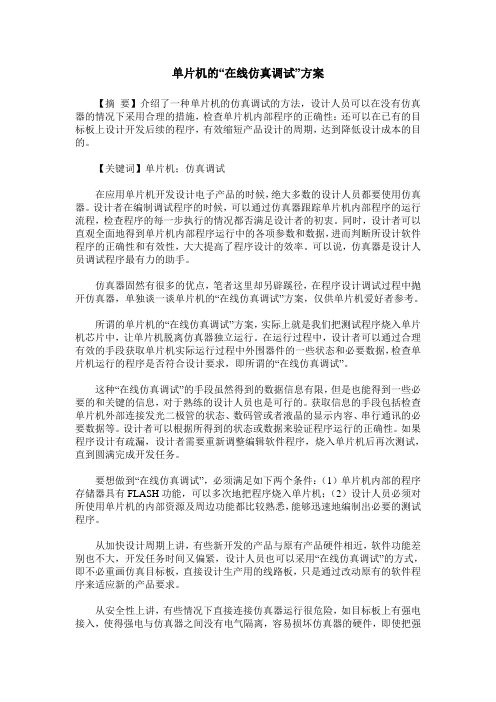
单片机的“在线仿真调试”方案【摘要】介绍了一种单片机的仿真调试的方法,设计人员可以在没有仿真器的情况下采用合理的措施,检查单片机内部程序的正确性:还可以在已有的目标板上设计开发后续的程序,有效缩短产品设计的周期,达到降低设计成本的目的。
【关键词】单片机;仿真调试在应用单片机开发设计电子产品的时候,绝大多数的设计人员都要使用仿真器。
设计者在编制调试程序的时候,可以通过仿真器跟踪单片机内部程序的运行流程,检查程序的每一步执行的情况都否满足设计者的初衷。
同时,设计者可以直观全面地得到单片机内部程序运行中的各项参数和数据,进而判断所设计软件程序的正确性和有效性,大大提高了程序设计的效率。
可以说,仿真器是设计人员调试程序最有力的助手。
仿真器固然有很多的优点,笔者这里却另辟蹊径,在程序设计调试过程中抛开仿真器,单独谈一谈单片机的“在线仿真调试”方案,仅供单片机爱好者参考。
所谓的单片机的“在线仿真调试”方案,实际上就是我们把测试程序烧入单片机芯片中,让单片机脱离仿真器独立运行。
在运行过程中,设计者可以通过合理有效的手段获取单片机实际运行过程中外围器件的一些状态和必要数据,检查单片机运行的程序是否符合设计要求,即所谓的“在线仿真调试”。
这种“在线仿真调试”的手段虽然得到的数据信息有限,但是也能得到一些必要的和关键的信息,对于熟练的设计人员也是可行的。
获取信息的手段包括检查单片机外部连接发光二极管的状态、数码管或者液晶的显示内容、串行通讯的必要数据等。
设计者可以根据所得到的状态或数据来验证程序运行的正确性。
如果程序设计有疏漏,设计者需要重新调整编辑软件程序,烧入单片机后再次测试,直到圆满完成开发任务。
要想做到“在线仿真调试”,必须满足如下两个条件:(1)单片机内部的程序存储器具有FLASH功能,可以多次地把程序烧入单片机;(2)设计人员必须对所使用单片机的内部资源及周边功能都比较熟悉,能够迅速地编制出必要的测试程序。
- 1、下载文档前请自行甄别文档内容的完整性,平台不提供额外的编辑、内容补充、找答案等附加服务。
- 2、"仅部分预览"的文档,不可在线预览部分如存在完整性等问题,可反馈申请退款(可完整预览的文档不适用该条件!)。
- 3、如文档侵犯您的权益,请联系客服反馈,我们会尽快为您处理(人工客服工作时间:9:00-18:30)。
极低成本单片机在线仿真开发平台一、 技术说明1.1 什么是在线仿真?简单地讲,在线仿真功能(In-Circuit Debugging )是在单片机在实际的电路中工作时,可实时查看及修改其内部的各个寄存器值、程序中定义的各个变量、数据结构等的值,并可以控制程序以单步、断点、全速、暂停等多种模式运行。
对于单片机的初学者来说,在线仿真功能可以有效降低单片机的学习难度;对于资深开发者来说,在线仿真功能可以极大提高开发调试的效率,但是现在的单片机开发平台普遍存在价格低廉的无在线仿真功能,有在线仿真功能的又成本过高的问题。
1.2 在线仿真功能的实现本发明利用飞思卡尔MC68HC908系列单片机实现在线仿真功能。
深入研究了MC68HC908系列芯片内Bootloader(引导程序)的原理,通过编写芯片内的Bootloader ,在系统复位时以合适的方式将芯片引导入到用户监控模式,调用芯片内MON08监控指令实现单片机的在线仿真功能。
这需要在芯片FLASH 的系统保护区域增加一段BootLoader 的代码,在系统复位时启动,然后根据引脚上的电平、信号条件将引导入芯片内MON08的监控指令。
这里的Bootloader 代码允许不使用施加在某上引脚上的任何特殊的编程电平(一般是9V)以及任何附加的仿真器等硬件就能使单片机进入MON08监控模式中去。
这样就可以开发出一个硬件成本极低的且只需一条串口线就能进行在线仿真的单片机开发系统,如图1-1所示系统硬件构成:图1-1 单片机在线仿真系统硬件构成1.3 Bootloader 核心代码流程图由于片内保护的系统ROM 空间的限制,跟其它单片机上的ROM 监控程序类似,在这个Bootloader 里也有一个伪向量机制,以便使中断向量跳转到非保护的用户ROM 空间中去。
在片内UARTvia Windows & Linux PC 单片机在线仿真平台ROM的FFBE地址,有一个保护字节,用以对系统ROM空间进行保护,当此值为FE时,此区域是不可擦写的,这样非授权用户将无法改写Bootloader的内容。
我们用图1-2所示的图来显示Bootloader的核心代码:图1-2 Bootloader核心代码流程图当系统上电复位后,Bootloader(以下简称BL)被引导至RAM中执行。
1、BL首先将端口、寄存器和中断向量进行初始化。
2、因为本系统为了降低平台成本,使用单片机内部的RC振荡器,所以接下来BL将会把单片机工作频率值写入到其内部Trim寄存器中,使单片机的振荡频率保持在3.2MHz。
3、待振荡频率稳定后,BL读取ROM中$FF的一个字节的值。
在MC68HC908未经过编程时$FF值为0,所以接下来BL要判断此字节值,如果为0说明是空片,BL将会自动进入监控程序入口准备进行程序的下载和烧写;如果$FF 值为1,表明此芯片非空,进入下一步的工作模式选择。
4、工作模式的选择是根据PTA2口上的电平状态决定的,PTA2上为低电平时,BL将引导进入监控程序的入口,如果为高电平将引导进入用户模式。
这里在MC68HC908单片机的PTA2上设计了一个模式选择按键,此按键按下时为低电平。
当上电复位时,按下此按键时,PTA2口为低电平,BL此时将会引导进入监控程序入口,电路原理如图1-3所示:图1-35、进入监控程序入口后,接着判断LVI、PWRD、COPD位状态,如果其值合法则载入用户预定义的CONFIG1寄存器的配置参数,否则强制写入默认的设置。
CCONFIG1是控制单片机低电压、停止、看门狗等工作模式的寄存器。
6、设置完CONFIG1寄存器后,接着通过串口向上位机发送安全字符串验证请求以确认上位机读定权限,接着上位机将会循环发送8个字节的安全字符给BL进行验证,BL在验证通过后即最终进入到用户监控模式。
如果安全字符串没有验证通过,BL将会引导单片机进行复位。
在进入到用户监控后,即可进行程序的在线仿真。
在线仿真可以实现上位机对单片机内部RAM、寄存器、ROM等的读写以及对程序的运行控制。
1.4实验资源设计1、总体架构实验平台硬件部分主要由MC68HC908QY4芯片及外围电路、8段式数码管显示、LCD1602显示、8位发光LED显示、4x4矩阵键盘、AD转换接口及PWM脉宽调制模块等功能电路组成,通过CodeWarrior完成芯片程序的写入、运行、断点调试、脱机仿真等功能。
本实验板的突出优点是可以根据需要进行单片机工作模式选择,即用户模式或用户监控模式。
在用户模式下,单片机进入正常运行状态;在监控模式下,与CodeWarrior 配合可实现程序的单步运行、断点调试、脱机仿真等功能。
整个电路板实物如下图1-4所示。
图1-4 平台的整体资源 (传统串口板)2、串行通信接口本平台采用了PTA0口作为与上位机的单线串行接口,采用半双工通信方式与CodeWarrior 开发环境进行交互,完成程序的下载、仿真等功能,用户也可自行开发串行通信程序。
PWM 接口四位八段式数码管显示 单片机外引端口插线孔 液晶显示LCD1602接口USB 供电接口4X4矩阵键盘单片机运行模式切换的电源开关和模式按键组合8位LED 发光跑马灯显示模式选择跳线座模拟量输入3、显示部分实验板上可选择三种显示方式: 4个八段式数码管、八个发光LED;、LCD1602液晶。
这三种显示方式是通过跳线来进行选择的。
图1-5显示模式选择跳线跳线接到1、2端时为八段式数码管显示;跳线接到2、3端时为8位发光LED显示;跳线接到3、4端时,为LCD1602显示。
3.1、八段式数码管显示显示部分通过串行移位寄存器8位并行输出芯片74HC164,将PTB0管脚上的串行数据转换成8位并行的段码并输出至四个共阳极的数码管,并通过PTB2,PTB3,PTB4,PTB5实现四个数码管的位选。
8位段码并行输出、段选、位选电路如图1-3、1-4、1-5所示。
用两位I/O口(PTB0、PTB1)输出八位段码,节省了6位I/O资源。
图1-6 8段码移位电路图1-7 数码管段选电路图1-8数码管位选电路3.2 八位LED发光二极管使用PTB端口进行控制。
3.3 LCD1602接口图1-9 LCD液晶显示电路接口PTA5上连接有一个可调电位器,PTA5作为电路上的模拟电压量输入端,同时又连接到LCD上的VL对比度调节端口,旋动电位器可调整屏幕对比度。
PTA1、PTA2、PTA4为控制端,PTA1接到LCD上的R/S即数据选择控制端,PTA2接到R/W即读定选择控制端,PTA4接到E,即LCD的使能控制端。
PTB口接到LCD的8位数据端,同时PTB7为双向可读写,可反馈LCD的忙状态。
4、键盘输入电路在实验板上采用了4x4的矩阵键盘,使用扫描法获得键码。
使用PTA2、PTA3、PTB6、PTB7做行扫描,PTB2、PTB3、PTB4、PTB5作为列扫描。
图1-10 矩阵键盘5、模拟量输入电路板上保留了一个模拟电压输入端口,这个模拟电压端口是由一个接至PTA5的电位器。
图1-11 模拟量输入6、单片机运行模式选择在本平台上单片机可工作在正常运行模式,也可工作在单步、断点等调试模式下,只有在调试模式下才可下载并调试程序。
这两种模式是通过一个电源开关和一个DEBUG按键实现的。
原理如下图:图1-12 单片机运行模式选择电路单片机的模式选择端口与PTA2,在复位时,此端口上电平如果为低,则自动进入调试模式下,如果为高或不确定则进入正常运行模式。
不管进入何种模式,此端口随后将被初始化为一个正常的I/O端口,可像其它I/O口一样使用。
在本平台中设计了一个电源开关和DEBUG下拉按键的组合。
如果需要进入调试模式,则在开启电源开关之前需要按下DEBUG键以使PTA2口保持低电平,当电源开关闭合后即可松开。
若需要单片机在正常模式下运行,则只需要开启电源开关即可。
7、PWM输出端在MC68HC908QY4单片机上可输出两路PWM信号,可通过配置通用I/O口PTA0和PTA1实现。
本实验平台电路板上设计了一个经三极管放大的PWM信号输出端,可直接驱动一个扬声器,使其发出各种频率的乐声,也接至直流电动机驱动电路作电机调速之用。
图1-13 PWM输出电路8、单片机管脚扩展说明为了方便做自已设计的实验,在本实验板的右上方设计有一个DIP16的插线孔,单片机的各个端口均可从此由插线引出,并在所有插线孔对应位置均标有其管脚的定义,且其分布与真实单片机完全一致。
图1-14单片机引脚扩展接口二、使用说明CodeWarrior IDE的使用步骤先在桌面上找到CodeWarrior IDE的快捷方式,鼠标点击右键选择“兼容性疑难解答”(不同的操作系统可能造成软件的无法正常运行)出现如下窗口,鼠标点击选择“尝试建议设置”在出现的窗口中选择“启动程序”,如图所示主程序界面已经打开,点击工具栏中File/Open出现如下窗口,从小窗口中找到文件所在位置,打开黑色图标文件打开后的程序界面如下,点击Main.c打开主程序打开Main.c的主程序如下,点击工具栏中的Compile选项进行编译编译后的结果如下所示,右上方黑色的栏框中会显示编译结果(提示是否有错误或警告,没有错误就代表编译成功)编译成功后,把开发板和电脑用数据线链接起来,开始检查驱动是否安装成功。
返回电脑桌面,在我的电脑中点击右键选择“属性”,然后在出现的窗口中选择“设备管理器”选项,如下图所示观察“其他设备”下的USB选项是否出现问号。
如果没有说明驱动已安装成功,然后可以直接下载程序。
若有问号则需要安装驱动后再下载。
驱动安装步骤如下,双击USB—serial controller在出现如下的窗口中点击“驱动程序”,再点击“更新驱动程序”在出现的窗口中点击“浏览”寻找驱动程序的文件所在位置,选择安装驱动程序的软件点击“确定”进行安装,然后点击“下一步”如果出现以下警告窗口,则可以直接点击“始终安装此驱动程序软件”,再点击出现窗口中的“关闭”,表示驱动已安装成功。
已经可以进行下载开始下载程序如下窗口,点击工具栏中绿色“Debug”键进行下载点击下载后,会出现下面窗口,对USB的串口进行选择。
这时需要查看串口号。
如果没有出现上述窗口,则需要在出现的窗口中通过“选择在电路中进行调试和编程方式”出现该窗口。
点击窗口的任务栏中第四的”PEDebug / Mode:Full Chip Simulation / In-Circuit Debugprogramming”返回桌面,与上述中检查驱动安装类似,“我的电脑”右键/设备管理器/端口如下图可以查询到端口号,假设是Com3选中“3”端口,并点击窗口中的”Contact Targe with these settings...”选项出现“擦写FLASH并编程”对话框,绿色的波线说明在下降沿有效,则需要对开发板进行通电先按着开发板的复位键,不松开的同时按下电源键,把开发板通上电后,松开复位键,点击计算机中的“擦写FLASH并编程”对话框中的“OK”。
